Apple ofrece a sus usuarios una variedad de suscripciones diferentes en la tienda de aplicaciones. Gracias a una amplia biblioteca, todos pueden encontrar algo por sí mismos y, a menudo, la primera vez que la opción es gratuita. Pero con la llegada del tiempo de pago, a veces surge la duda de cómo cancelar la suscripción en la Appstore.
Cancelar suscripción mediante teléfono inteligente
La mayoría de las veces, la dificultad de cancelar una suscripción en la tienda de aplicaciones genera muchas preguntas entre los usuarios de teléfonos inteligentes. La imposibilidad de darse de baja, actuando de forma similar a una suscripción, lleva a algunos propietarios de un dispositivo Apple a cierta confusión. Para cancelar una suscripción paga de Appstore, debe seguir los siguientes pasos.
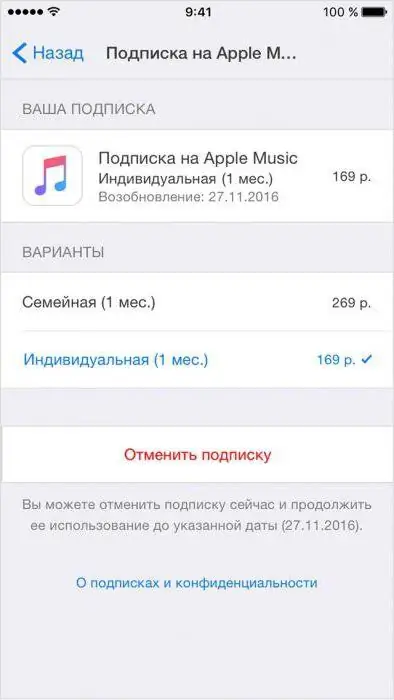
Después de abrir la pantalla "Configuración", debe encontrar el elemento iTunes Store y App Store, después de seleccionarlo, aparecerá una ventana con los datos del usuario. Al hacer clic en su ID en la parte superior de la pantalla, debe hacer clic en "Ver ID de Apple". Desplazándose por la lista que se abre en el bloque "Suscripciones", seleccioneelemento correspondiente y haga clic en "Cancelar suscripción". Vale la pena señalar que en esta sección puede cancelar la suscripción en la tienda de aplicaciones y editarla, por ejemplo, eligiendo un período de validez más largo.
Aplicación para PC
El proceso de darse de baja de la tienda de aplicaciones en una PC es un poco más fácil que en un teléfono. Y todo por culpa del uso de la aplicación. Al seleccionar el elemento "Cuenta" en el menú, debe ver su perfil. En la ventana "Información de la cuenta" que se abre, desplácese hasta la sección "Configuración", en la que debe hacer clic en el enlace "Configuración" que se encuentra frente al menú "Suscripciones".
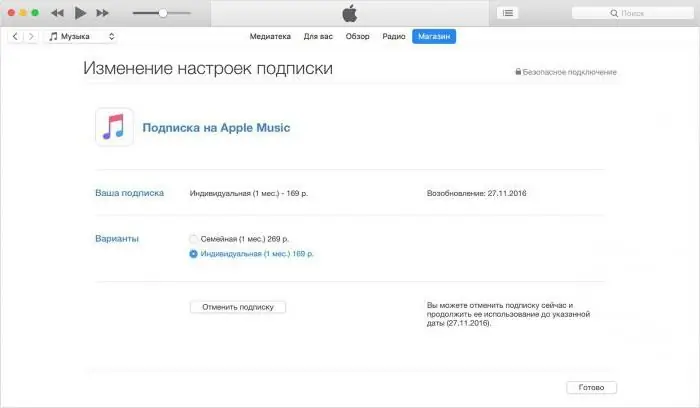
Como resultado, la lista completa de suscripciones activas y utilizadas anteriormente se mostrará en la pantalla. Para cambiar uno de ellos, incluida la cancelación de la suscripción, todo lo que queda es hacer clic en el botón "Cambiar", luego buscar el elemento "Cancelar suscripción". Vale la pena señalar que la fecha de vencimiento de esta suscripción no estará determinada por la fecha de cancelación, sino por el día anterior al que se realizó el pago.






